Konfigurowanie domeny niestandardowej w usłudze Azure Front Door przy użyciu witryny Azure Portal
Jeśli używasz usługi Azure Front Door do dostarczania aplikacji, domena niestandardowa jest niezbędna, jeśli chcesz, aby twoja nazwa domeny mogła być widoczna w żądaniach użytkowników. Widoczna nazwa domeny może być wygodna dla klientów i przydatna dla celów związanych ze znakowaniem.
Po utworzeniu profilu usługi Azure Front Door Standard/Premium domyślny host frontonu ma poddomenę azurefd.net. Ta poddomena jest dołączana do adresu URL, gdy usługa Azure Front Door Standard/Premium domyślnie dostarcza zawartość z zaplecza. Może to być na przykład https://contoso-frontend.azurefd.net/activeusers.htm.
Dla Twojej wygody usługa Azure Front Door udostępnia opcję kojarzenia domeny niestandardowej z hostem domyślnym. Ta opcja umożliwia dostarczanie zawartości z domeną niestandardową w adresie URL zamiast nazwy domeny, którą jest właścicielem usługi Azure Front Door. Może to być na przykład https://www.contoso.com/photo.png.
Wymagania wstępne
- Przed zakończeniem kroków opisanych w tym samouczku należy najpierw utworzyć profil usługi Azure Front Door. Aby uzyskać więcej informacji, zobacz Szybki start: tworzenie usługi Azure Front Door Standard/Premium.
- Jeśli nie masz jeszcze domeny niestandardowej, musisz najpierw kupić go u dostawcy domeny. Zobacz na przykład temat Buy a custom domain name (Kupowanie nazwy domeny niestandardowej).
- Jeśli używasz platformy Azure do hostowania domen DNS, musisz delegować system nazw domen dostawcy domeny (DNS) do usługi Azure DNS. Więcej informacji można znaleźć w temacie Delegowanie domeny do usługi DNS platformy Azure. W przeciwnym razie, jeśli używasz dostawcy domeny do obsługi domeny DNS, musisz ręcznie zweryfikować domenę, wprowadzając żądane rekordy TXT domeny DNS.
Dodawanie nowej domeny niestandardowej
Uwaga
Jeśli domena niestandardowa jest już weryfikowana w usłudze Azure Front Door lub profilu usługi Microsoft CDN, nie można dodać jej do innego profilu.
Domena niestandardowa jest konfigurowana w okienku Domeny profilu usługi Azure Front Door. Domenę niestandardową można skonfigurować i zweryfikować przed skojarzeniem punktu końcowego. Domena niestandardowa i jej domeny podrzędne mogą być skojarzone tylko z jednym punktem końcowym naraz. Możesz jednak użyć różnych domen podrzędnych z tej samej domeny niestandardowej dla różnych profili usługi Azure Front Door. Można również mapować domeny niestandardowe z różnymi poddomenami na ten sam punkt końcowy usługi Azure Front Door.
W obszarze Ustawienia wybierz pozycję Domeny dla profilu usługi Azure Front Door. Następnie wybierz pozycję + Dodaj.
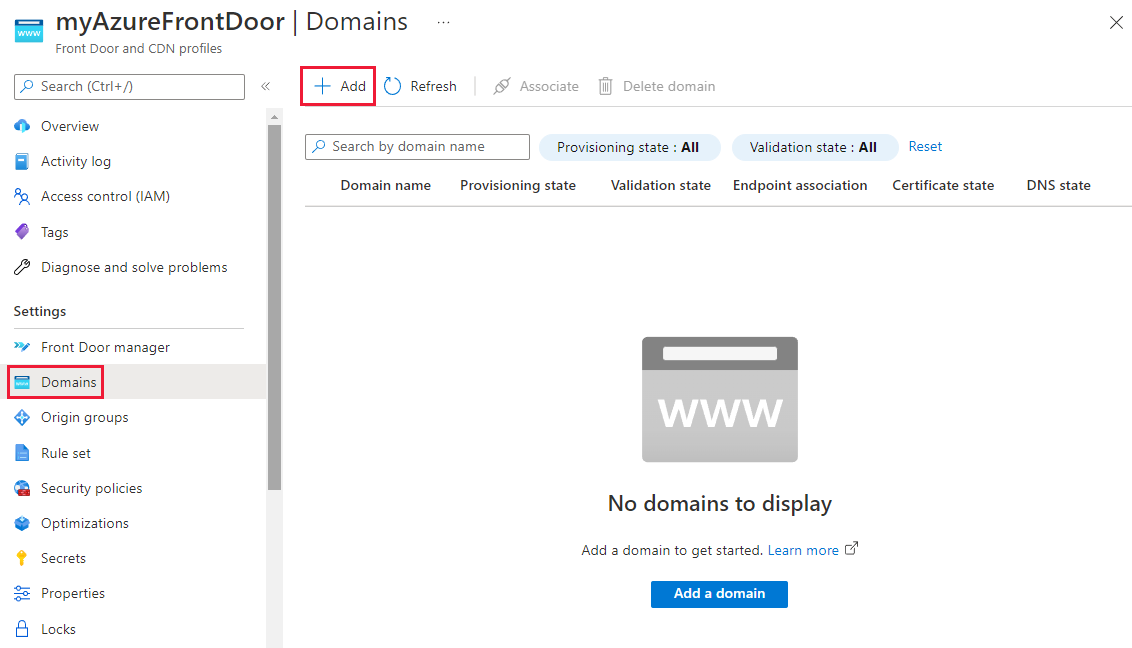
W okienku Dodawanie domeny wybierz typ domeny. Możesz wybrać domenę zweryfikowaną spoza platformy Azure lub wstępnie zweryfikowaną domenę platformy Azure.
Domena zweryfikowana przez platformę spoza platformy Azure to domena , która wymaga weryfikacji własności. Po wybraniu domeny spoza platformy Azure zweryfikowanej zalecamy użycie opcji DNS zarządzanej przez platformę Azure. Możesz również użyć własnego dostawcy DNS. Jeśli wybierzesz usługę DNS zarządzaną przez platformę Azure, wybierz istniejącą strefę DNS. Następnie wybierz istniejącą domenę podrzędną niestandardową lub utwórz nową. Jeśli używasz innego dostawcy DNS, ręcznie wprowadź niestandardową nazwę domeny. Następnie wybierz pozycję Dodaj , aby dodać domenę niestandardową.
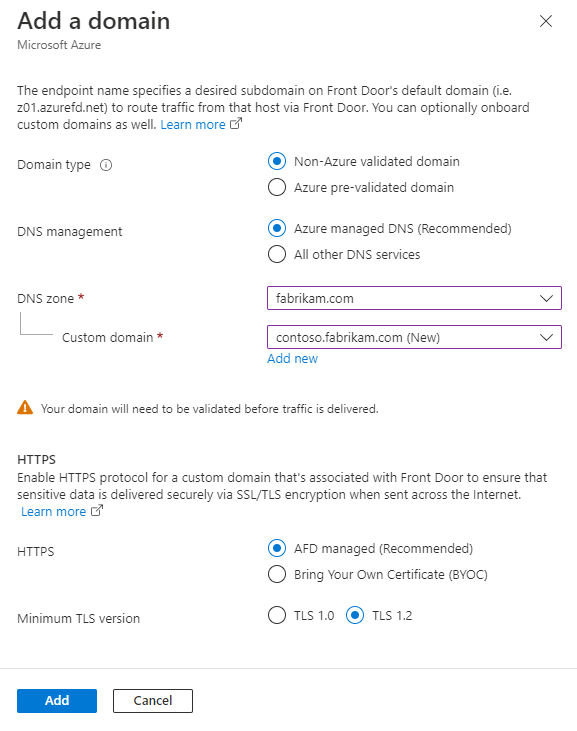
Wstępnie zweryfikowana domena platformy Azure jest domeną już zweryfikowaną przez inną usługę platformy Azure. Po wybraniu tej opcji weryfikacja własności domeny nie jest wymagana w usłudze Azure Front Door. Zostanie wyświetlona lista rozwijana zweryfikowanych domen według różnych usług platformy Azure.
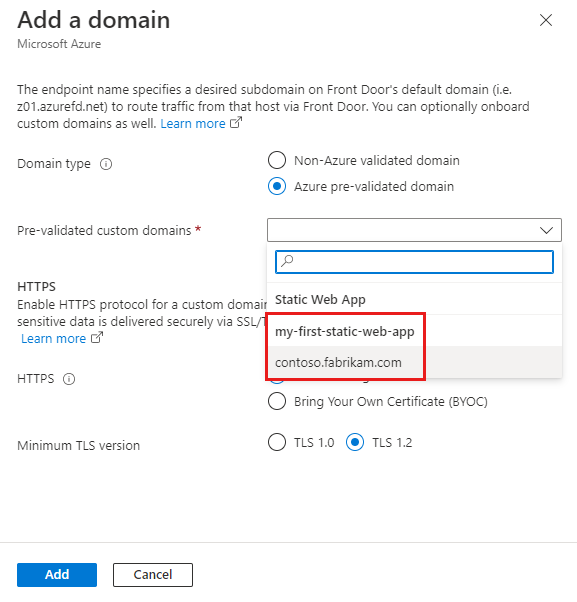
Uwaga
- Usługa Azure Front Door obsługuje zarówno certyfikaty zarządzane przez platformę Azure, jak i byOCs (Bring Your Own Certificates). W przypadku domeny spoza weryfikacji platformy Azure certyfikat zarządzany przez platformę Azure jest wystawiany i zarządzany przez usługę Azure Front Door. W przypadku wstępnie zwartej domeny platformy Azure certyfikat zarządzany przez platformę Azure jest wystawiany i zarządzany przez usługę platformy Azure, która weryfikuje domenę. Aby użyć własnego certyfikatu, zobacz Konfigurowanie protokołu HTTPS w domenie niestandardowej.
- Usługa Azure Front Door obsługuje wstępnie zwarte domeny platformy Azure i strefy Usługi Azure DNS w różnych subskrypcjach.
- Obecnie domeny z prewalidacją platformy Azure obsługują tylko domeny weryfikowane przez usługę Azure Static Web Apps.
Nowa domena niestandardowa ma stan weryfikacji Przesyłanie.
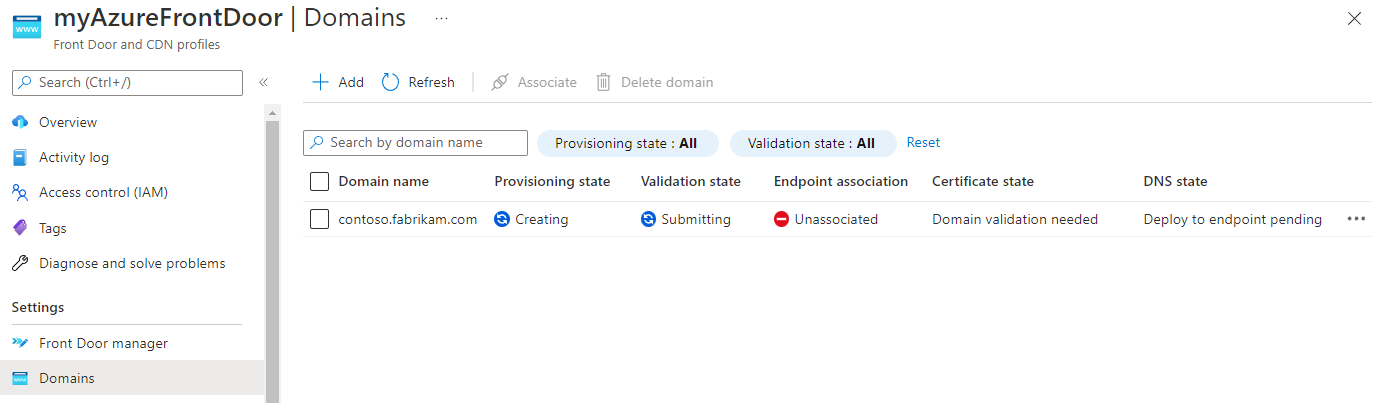
Uwaga
- Od września 2023 r. usługa Azure Front Door obsługuje teraz weryfikację własności domeny opartej na protokole BYOC. Usługa Azure Front Door automatycznie zatwierdza własność domeny, jeśli nazwa certyfikatu (CN) lub alternatywna nazwa podmiotu (SAN) podanego certyfikatu jest zgodna z domeną niestandardową. Po wybraniu certyfikatu zarządzanego platformy Azure własność domeny będzie nadal weryfikowana za pośrednictwem rekordu TXT DNS.
- W przypadku domen niestandardowych utworzonych przed weryfikacją opartą na protokole BYOC jest obsługiwana, a stan weryfikacji domeny to wszystko, co zostało zatwierdzone, należy wyzwolić automatyczne zatwierdzenie walidacji własności domeny, wybierając pozycję Stan weryfikacji>w portalu. Jeśli używasz narzędzia wiersza polecenia, możesz wyzwolić walidację domeny, wysyłając puste
PATCHżądanie do interfejsu API domeny. - Wstępnie zwarta domena platformy Azure ma stan weryfikacji Oczekujące. Zostanie on automatycznie zmieniony na Zatwierdzone po kilku minutach. Po zatwierdzeniu walidacji przejdź do sekcji Kojarzenie domeny niestandardowej z punktem końcowym usługi Front Door i zakończ pozostałe kroki.
Po kilku minutach stan weryfikacji zmieni się na Oczekujące.
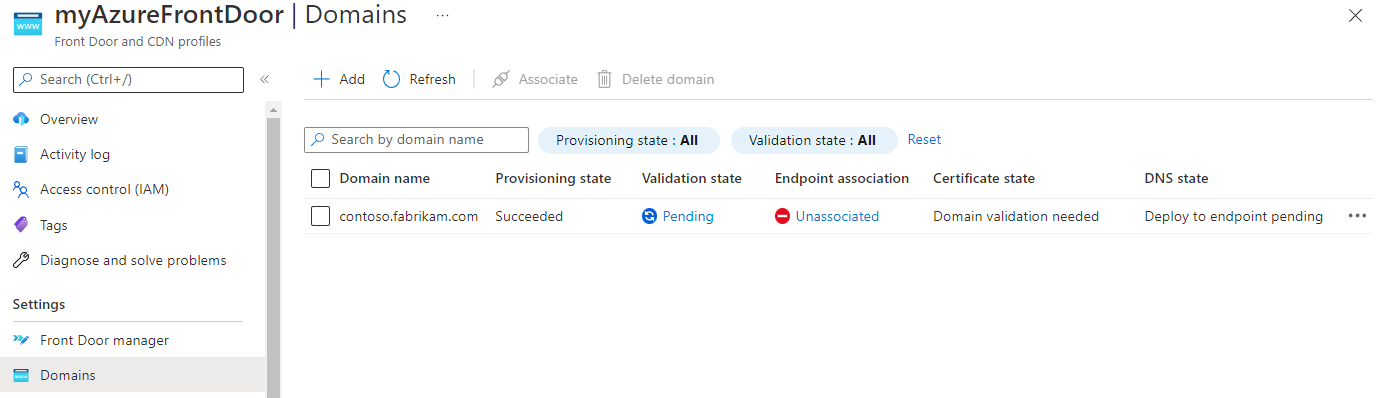
Wybierz stan Oczekującej weryfikacji. Zostanie wyświetlone nowe okienko z informacjami o rekordach TXT DNS, które są potrzebne do zweryfikowania domeny niestandardowej. Rekord TXT ma postać
_dnsauth.<your_subdomain>. Jeśli używasz strefy opartej na usłudze Azure DNS, wybierz pozycję Dodaj. Nowy rekord TXT z wyświetloną wartością rekordu jest tworzony w strefie usługi Azure DNS. Jeśli używasz innego dostawcy DNS, ręcznie utwórz nowy rekord TXT o nazwie_dnsauth.<your_subdomain>, z wartością rekordu, jak pokazano w okienku.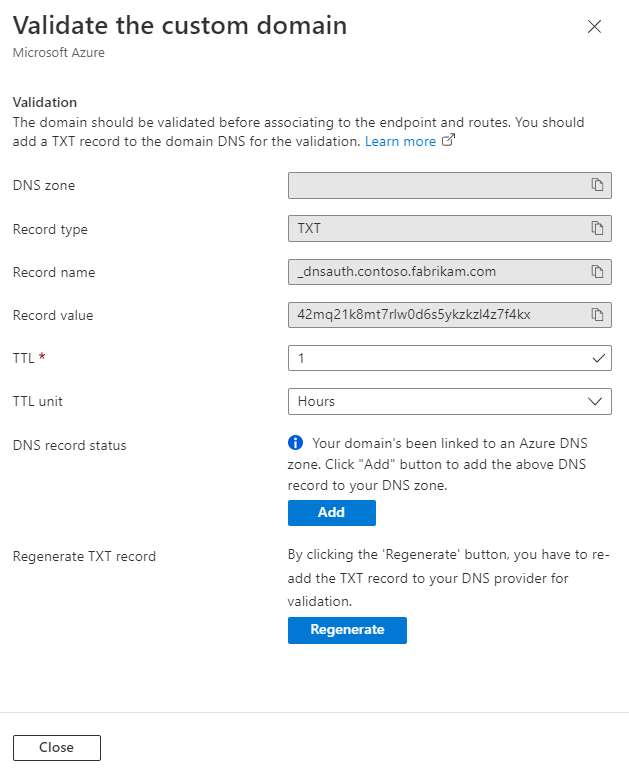
Zamknij okienko, aby powrócić do okienka docelowej listy domen niestandardowych. Stan aprowizacji domeny niestandardowej powinien ulec zmianie na Aprowizowanie. Stan weryfikacji powinien ulec zmianie na Zatwierdzone.
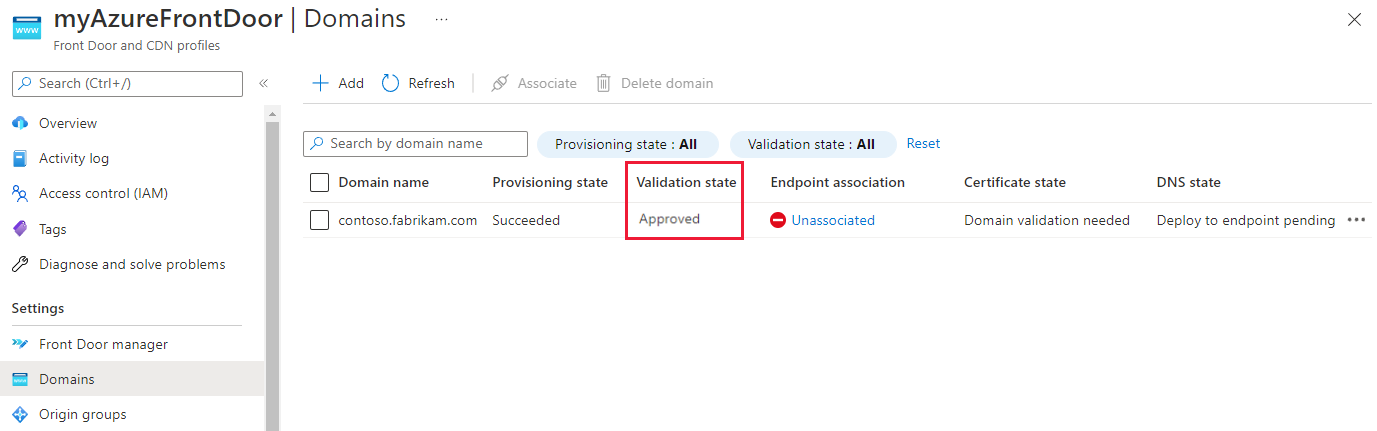
Aby uzyskać więcej informacji na temat stanów weryfikacji domeny, zobacz Domeny w usłudze Azure Front Door.
Kojarzenie domeny niestandardowej z punktem końcowym usługi Azure Front Door
Po zweryfikowaniu domeny niestandardowej możesz skojarzyć ją z punktem końcowym usługi Azure Front Door Standard/Premium.
Wybierz link Usuń skojarzenie, aby otworzyć okienko Kojarzenie punktu końcowego i tras. Wybierz punkt końcowy i trasy, z którymi chcesz skojarzyć domenę. Następnie wybierz pozycję Skojarz , aby zaktualizować konfigurację.
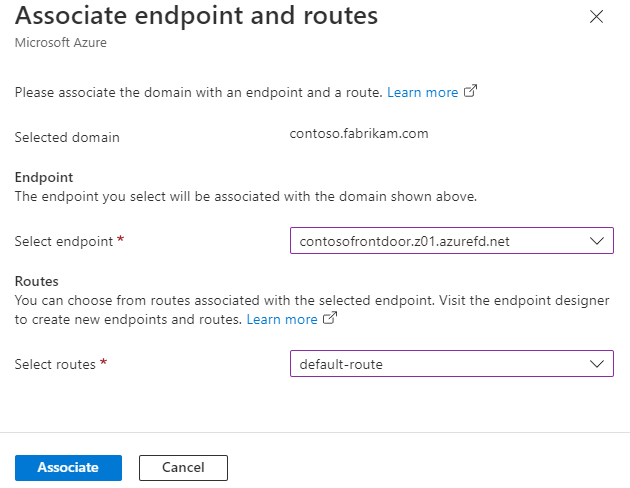
Stan skojarzenia punktu końcowego powinien ulec zmianie, aby odzwierciedlić punkt końcowy, z którym jest obecnie skojarzona domena niestandardowa.
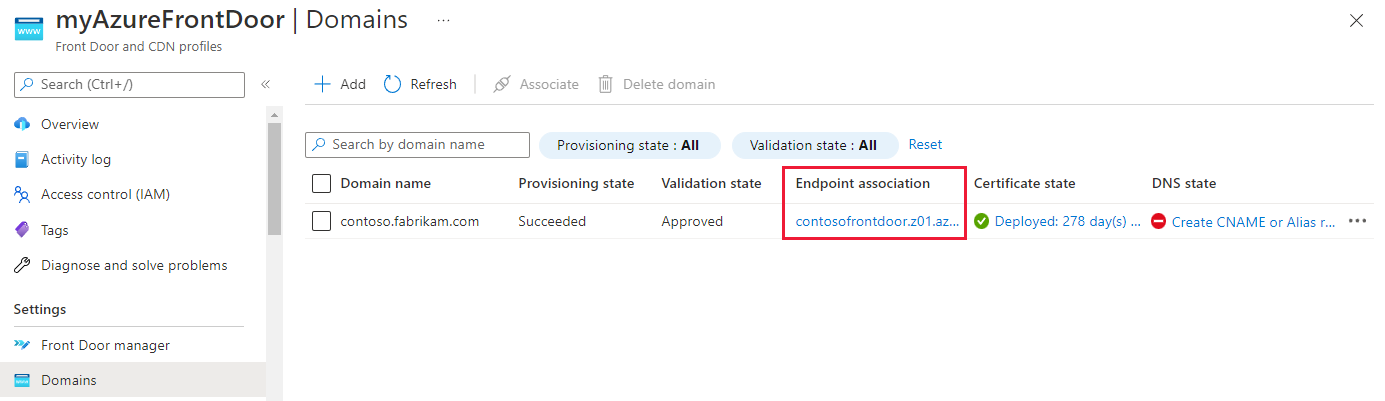
Wybierz link stan DNS.
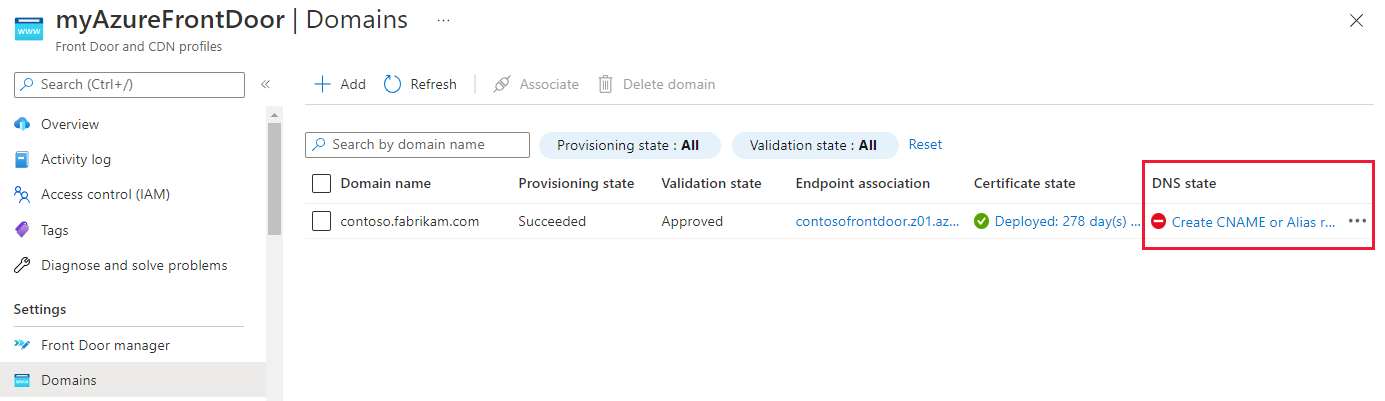
Uwaga
W przypadku wstępnie zwartej domeny platformy Azure przejdź do usługi hostingu DNS i ręcznie zaktualizuj rekord CNAME dla tej domeny z innego punktu końcowego usługi platformy Azure do punktu końcowego usługi Azure Front Door. Ten krok jest wymagany, niezależnie od tego, czy domena jest hostowana w usłudze Azure DNS, czy w innej usłudze DNS. Link do aktualizacji rekordu CNAME z kolumny stanu DNS nie jest dostępny dla tego typu domeny.
Zostanie wyświetlone okienko Dodawanie lub aktualizowanie rekordu CNAME z informacjami o rekordach CNAME, które należy podać przed rozpoczęciem przepływu ruchu. Jeśli używasz stref hostowanych w usłudze Azure DNS, rekordy CNAME można utworzyć, wybierając pozycję Dodaj w okienku. Jeśli używasz innego dostawcy DNS, musisz ręcznie wprowadzić nazwę i wartość rekordu CNAME, jak pokazano w okienku.
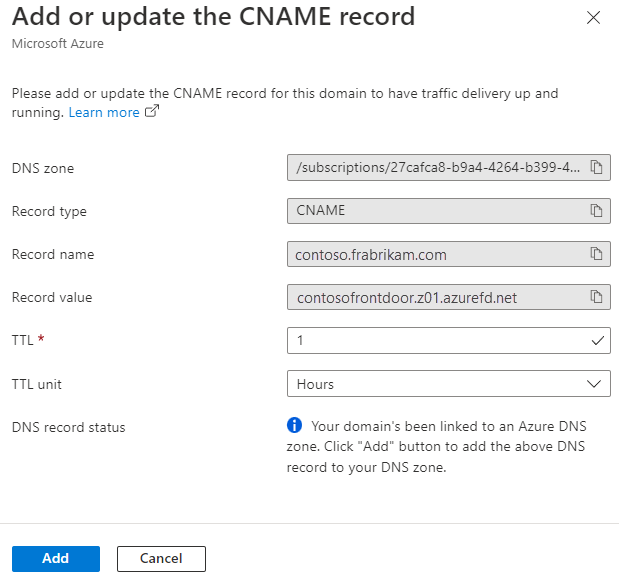
Po utworzeniu rekordu CNAME i skojarzeniu domeny niestandardowej z punktem końcowym usługi Azure Front Door ruch zaczyna przepływać.
Uwaga
- Jeśli protokół HTTPS jest włączony, aprowizowanie certyfikatów i propagacja certyfikatów może potrwać kilka minut, ponieważ propagacja jest wykonywana we wszystkich lokalizacjach brzegowych.
- Jeśli domena CNAME jest pośrednio wskazywana na punkt końcowy usługi Azure Front Door, na przykład przy użyciu usługi Azure Traffic Manager dla trybu failover z wieloma sieciami CDN, kolumna stanu DNS jest wyświetlana jako rekord CNAME/Alias, który obecnie nie został wykryty. Usługa Azure Front Door nie może zagwarantować 100% wykrycia rekordu CNAME w tym przypadku. Jeśli skonfigurowano punkt końcowy usługi Azure Front Door do usługi Traffic Manager i nadal widzisz ten komunikat, nie oznacza to, że nie skonfigurowano poprawnie. Z twojej strony nie trzeba podejmować żadnych dalszych działań.
Weryfikowanie domeny niestandardowej
Po zweryfikowaniu i skojarzeniu domeny niestandardowej sprawdź, czy domena niestandardowa jest poprawnie przywołyowana do punktu końcowego.
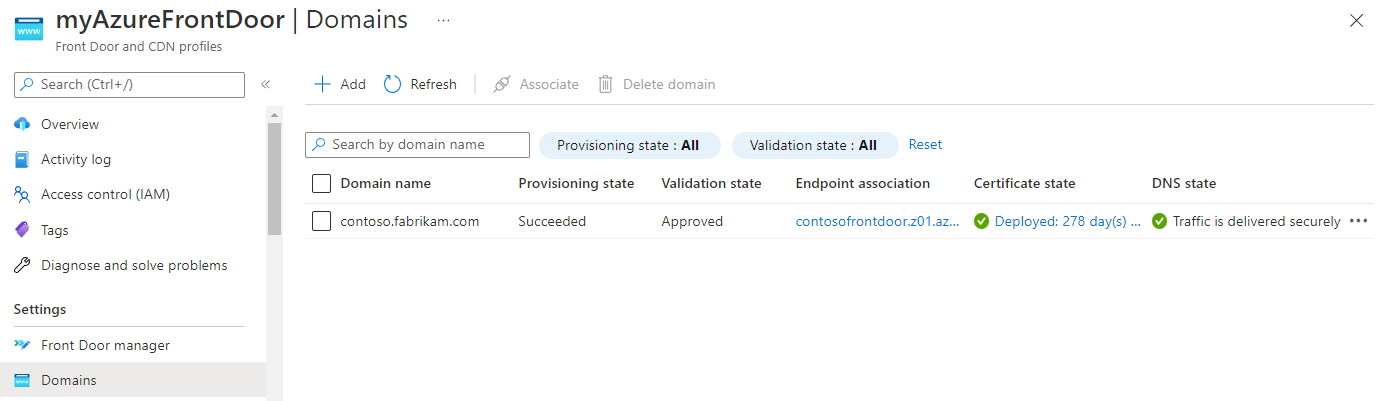
Na koniec sprawdź, czy zawartość aplikacji jest obsługiwana przy użyciu przeglądarki.
Następne kroki
- Dowiedz się, jak włączyć protokół HTTPS dla domeny niestandardowej.
- Dowiedz się więcej o domenach niestandardowych w usłudze Azure Front Door.
- Dowiedz się więcej na temat kompleksowego protokołu TLS w usłudze Azure Front Door.